AutoCAD 2014如何更改指定图形的颜色
1、启动AutoCAD 2014辅助设计软件,如图所示。按照设计数据创建图形文件,本例要求更改指定图形的颜色。
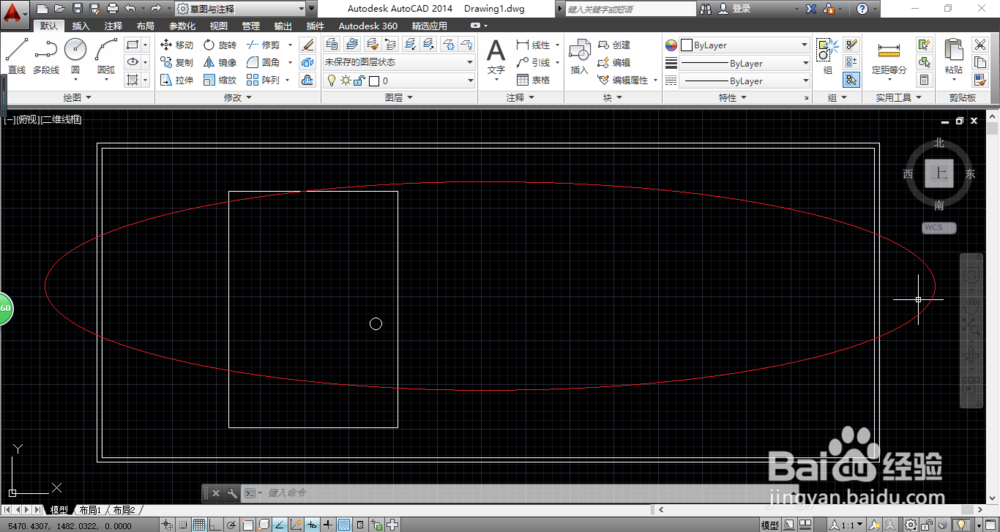
2、如图所示,选择"默认→特性"功能区。点击"特性"图标向下箭头,用于打开"特性"对话框。

3、弹出"特性"对话框,如图所示。点击"选择对象"按钮,下步将进行更改指定图形颜色的操作。

4、如图所示,命令窗口显示"PSELECT 选择对象"。拾取所选图形对象,按回车键确认。
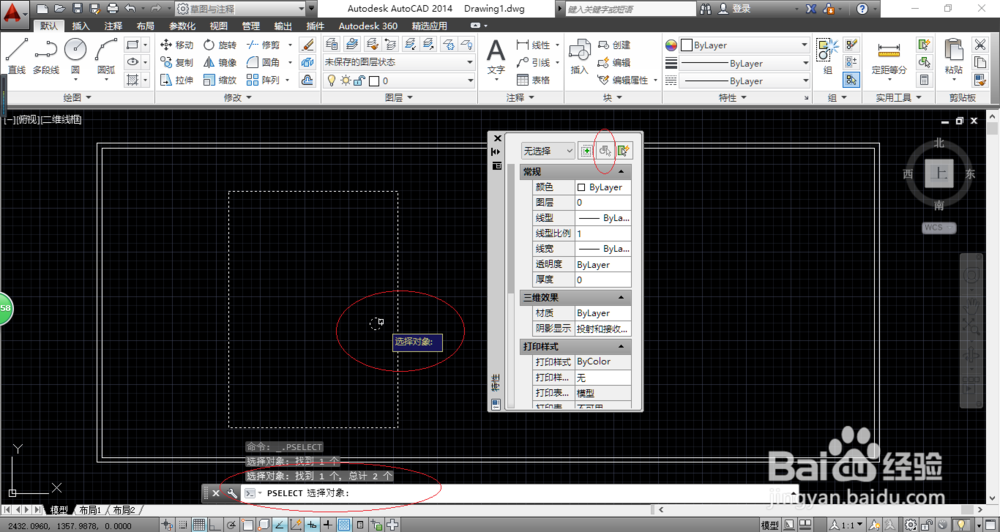
5、点击"常规→颜色"右侧向下箭头,如图所示。弹出下拉列表选项,选择"选择..."项。

6、如图所示,弹出"选择颜色"对话框。选择"索引颜色"标签筛选颜色,设置完成点击"确定"按钮。

7、完成更改指定图形颜色的操作,如图所示。本例到此结束,希望对大家能有所帮助。

声明:本网站引用、摘录或转载内容仅供网站访问者交流或参考,不代表本站立场,如存在版权或非法内容,请联系站长删除,联系邮箱:site.kefu@qq.com。
阅读量:123
阅读量:128
阅读量:118
阅读量:139
阅读量:50